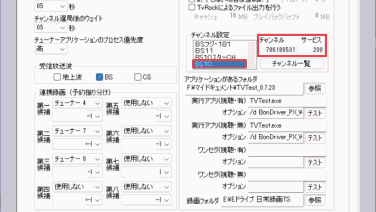 ts抜き
ts抜き TVRock2025新BSチャンネル録画設定を丁寧に解説!!
2025年1月10日に BSJAPANEXTとスターチャンネルが統合しBS10(無料)に、スターチャンネルもBS10スターチャンネル(有料)として生まれ変わりました。
TVRockの録画設定においても、TVTestの視聴設定変更と同時...
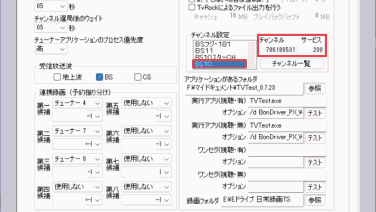 ts抜き
ts抜き 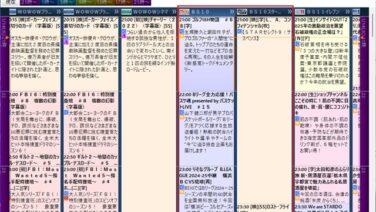 ts抜き
ts抜き 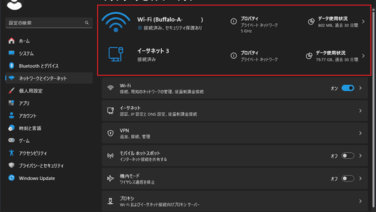 Windows11
Windows11  生活
生活 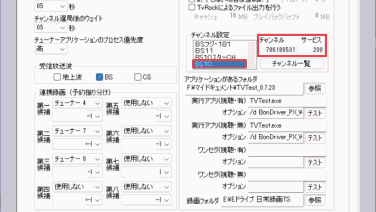 ts抜き
ts抜き 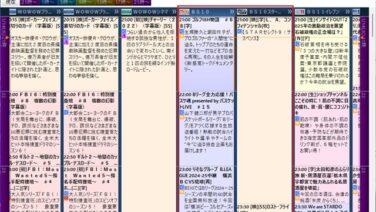 ts抜き
ts抜き 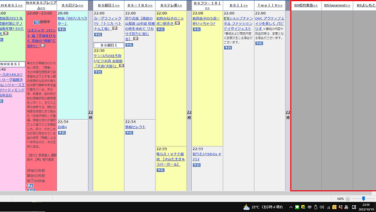 TVTest、TVRock
TVTest、TVRock  TVTest、TVRock
TVTest、TVRock 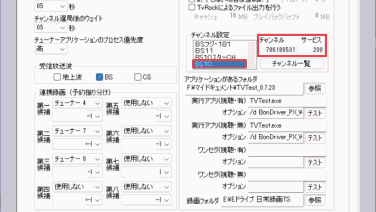 ts抜き
ts抜き 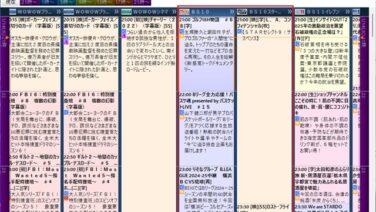 ts抜き
ts抜き  ts抜き
ts抜き  ts抜き
ts抜き 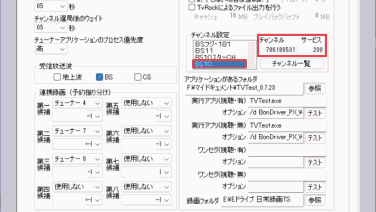 ts抜き
ts抜き 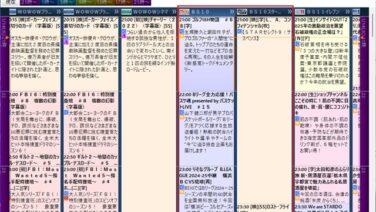 ts抜き
ts抜き 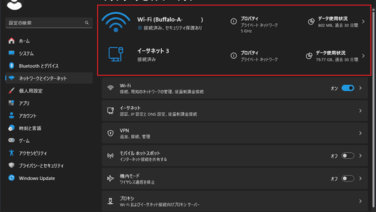 Windows11
Windows11  Windows
Windows